HOME > iPhone > iPhoneの使い方 >
本ページ内には広告が含まれます
ここではiPhoneで受信メールのプレビューを非表示にする方法を紹介しています。

![]() iPhoneでメールを受信した際に通知バナーやロック画面に受信メール内容の一部がプレビュー表示される場合、メールの通知設定を変更することでメール内容のプレビューを非表示にできます。
iPhoneでメールを受信した際に通知バナーやロック画面に受信メール内容の一部がプレビュー表示される場合、メールの通知設定を変更することでメール内容のプレビューを非表示にできます。
メールを受信した際の通知画面では常にメール内容のプレビューを表示しないようにできるほか、iPhoneがロックされていない状態の時のみプレビューを非表示にすることも可能です。
目次:
![]() 受信メールのプレビュー表示設定について
受信メールのプレビュー表示設定について
![]() 受信メールのプレビューを常に非表示にする
受信メールのプレビューを常に非表示にする
![]() ロック時のみ受信メールのプレビューを非表示にする
ロック時のみ受信メールのプレビューを非表示にする
iPhoneでの受信メールのプレビュー表示設定では、以下の3つからいずれかを選択できます。
![]() 常にプレビューを表示する
常にプレビューを表示する
受信メールの通知画面で、常に受信メールの一部がプレビュー表示されます。
![]() ロック解除時のみプレビューを表示する
ロック解除時のみプレビューを表示する
iPhoneのロックが解除されている時のみプレビューを表示できます。iPhoneがロックされている場合はプレビューは非表示になります。
![]() 常にプレビューを表示しない
常にプレビューを表示しない
受信メールの通知画面で、常に受信メールのプレビューは非表示になります。

iPhoneでメールを受信した際の通知画面で、メール内容のプレビューを常に非表示にします。
1. 通知設定画面で「メール」を選択する
iPhoneで「設定」アプリを起動します。「通知」をタップして、通知設定画面から「メール」を選択します。
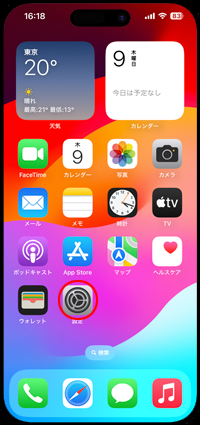
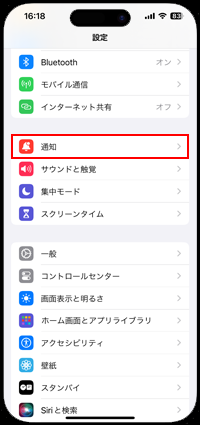
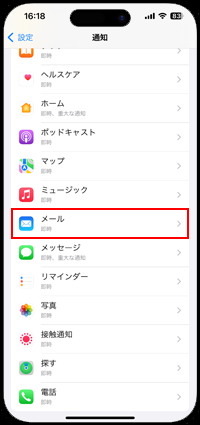
2. 受信メールの内容をプレビュー表示しないように設定する
iPhoneで受信したメールのプレビュー表示を常にしないように設定するには、「プレビューを表示」で「しない」にチェックマークを付けます。
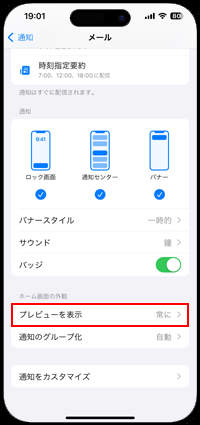
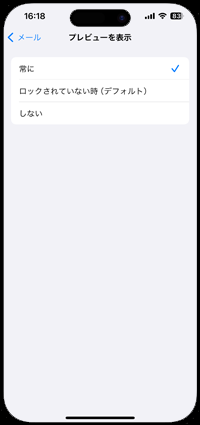
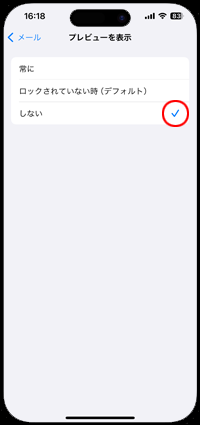
3. メール受信時の通知画面でメール内容のプレビューが非表示になる
iPhoneでメール受信時の通知画面で、メール内容のプレビューが非表示になります。

iPhoneがロック時に、受信メールの通知画面でメール内容のプレビューを非表示にするには、メールのプレビュー表示設定で「ロックされていない時」を選択します。
iPhoneのロック画面では、iPhoneがロックされていると受信メールのプレビューは非表示になりますが、顔認証(Face ID)などでロックを解除することで受信メールのプレビューを表示できます。
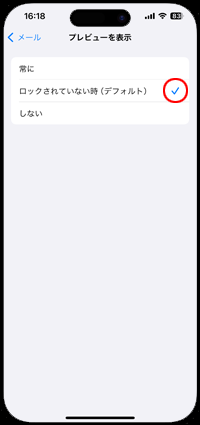
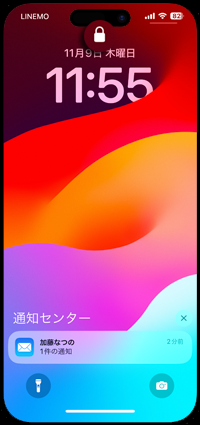
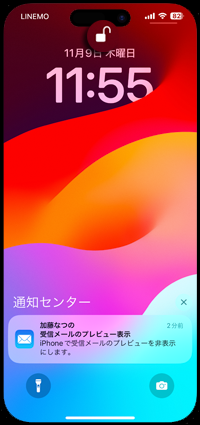
【Amazon】人気のiPhoneランキング
更新日時:2024/4/2 18:00
【Kindle 春のマンガフェス】集英社のマンガ2万冊以上が50%ポイント還元
更新日時:2024/4/2 18:00